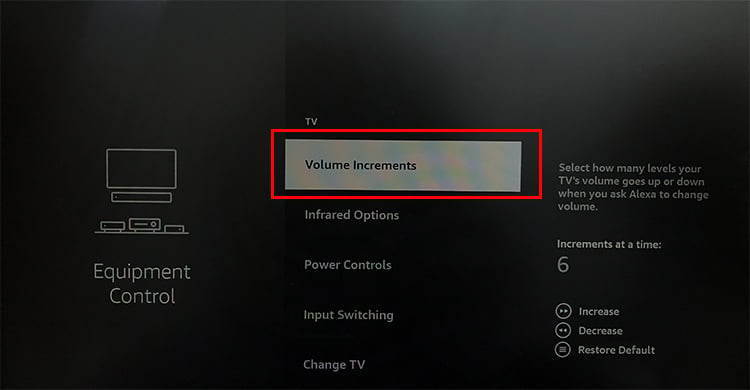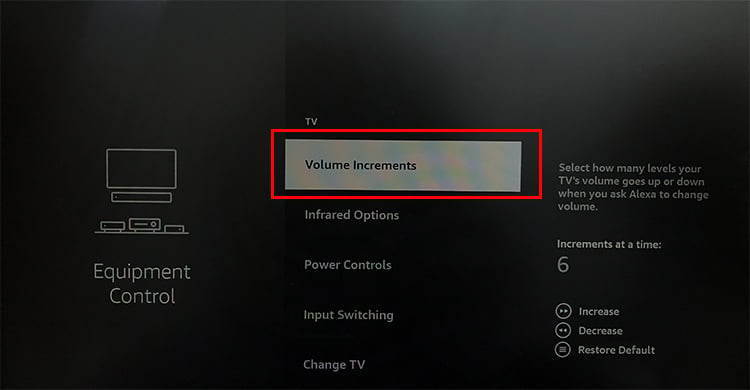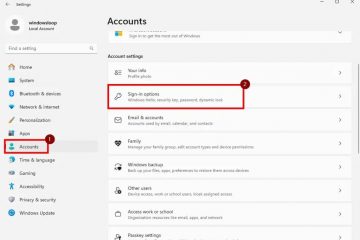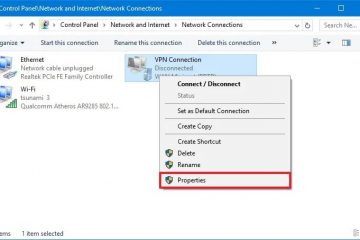Saat menggunakan stik Fire TV, beralih di antara dua remote menjadi gangguan. Namun dengan mengaktifkan HDMI CEC, Anda dapat mengontrol fungsi dasar seperti volume atau daya TV hanya dengan satu remote.
Selama penyiapan awal, Firestick menyediakan opsi untuk memasangkan remote dengan kontrol TV. Namun, Anda mungkin perlu memasangkannya lagi jika Anda telah mengganti merek TV atau melepas TV dari Firestick Anda.
Langkah 1: Aktifkan HDMI CEC
HDMI CEC adalah fitur berguna untuk mengontrol fungsi umum perangkat bersama dengan sambungan HDMI yang sama. Sederhananya, saat Anda mengaktifkan fitur ini, Anda dapat mengontrol fungsi dasar TV seperti daya dan volume menggunakan remote Firestick atau menggunakan remote TV untuk mengontrol stik Fire TV.
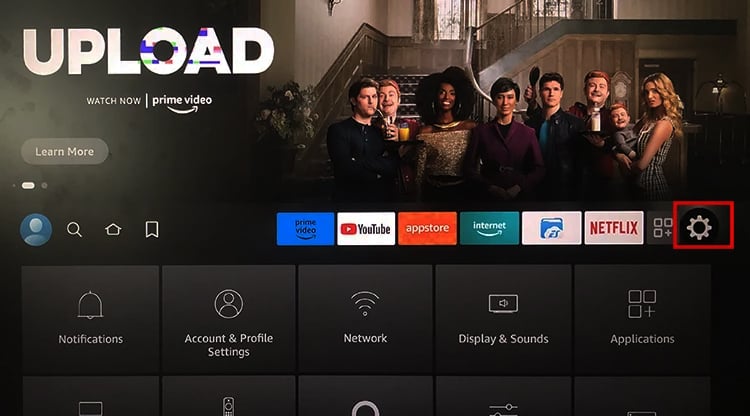
Sebelum memasangkan firestick remote ke volume TV, Anda harus mengaktifkan fitur ini di kedua perangkat. Langkah-langkah untuk mengaktifkan HDMI CEC mungkin berbeda menurut merek TV. Selain itu, beberapa TV mungkin tidak mendukung fitur ini. Anda harus memastikan untuk menggunakan port HDMI yang didukung agar HDMI CEC berfungsi.
Kami telah menyusun langkah-langkah untuk beberapa merek populer untuk referensi Anda di bawah ini.
Di Firestick
Di remote Anda, tekan tombol Beranda . Klik ikon Perkakas untuk membuka setelan.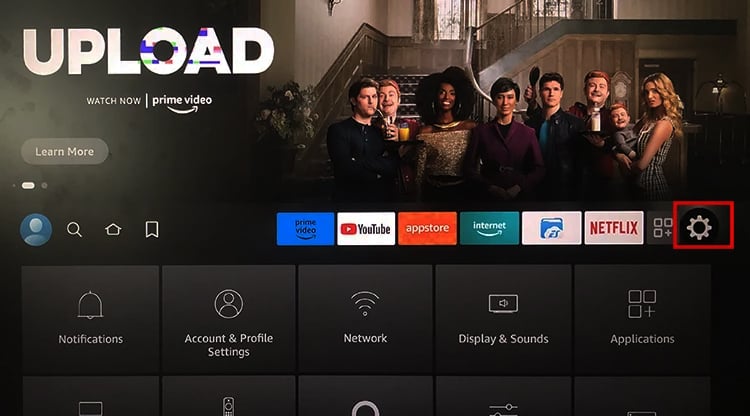 Buka Tampilan & Suara.
Buka Tampilan & Suara.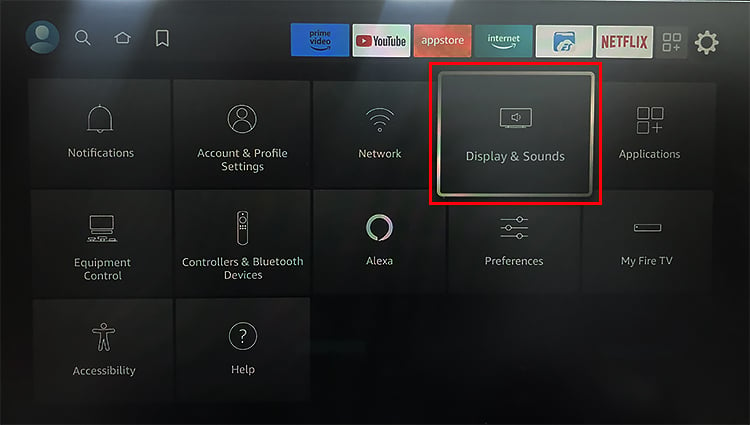
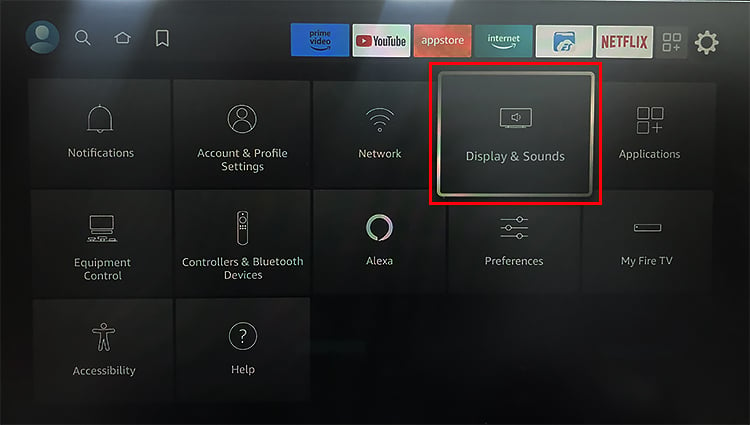 Sekarang, cari Perangkat HDMI CEC kontrol dan nyalakan Aktifkan.
Sekarang, cari Perangkat HDMI CEC kontrol dan nyalakan Aktifkan.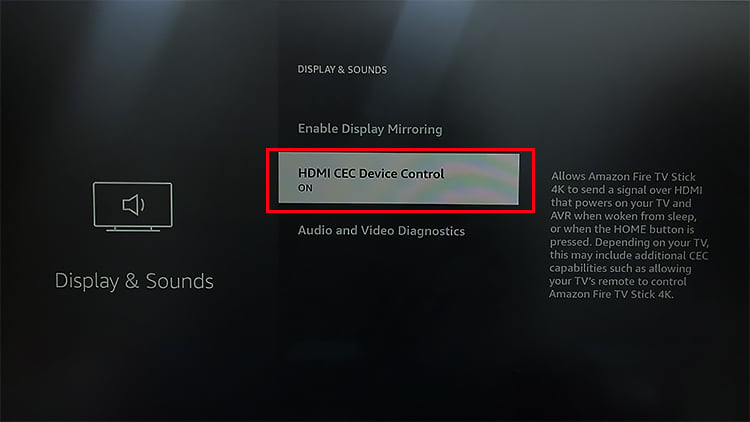
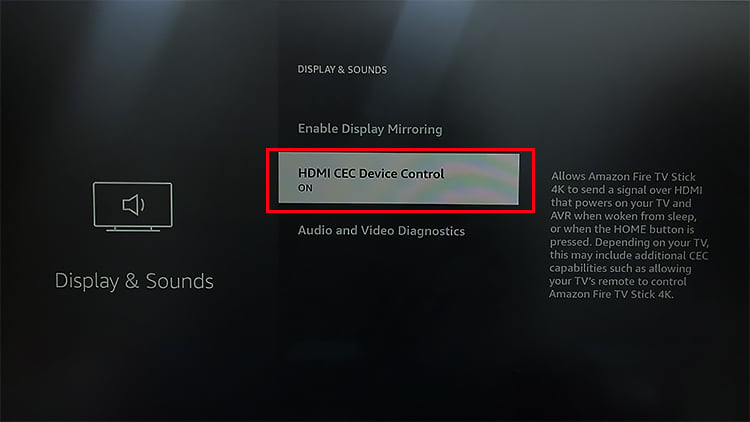
Di TV LG
Di remote TV LG, tekan tombol tombol Beranda . Pilih Setelan > Semua Setelan. Buka Umum Temukan Simplink (HDMI-CEC) dan setel Aktif.
Di Sony TV
Tekan tombol Beranda remote Anda. Pilih Pengaturan dan tekan Oke. Di bawah Pengaturan Umum, klik Menonton TV Pilih Input eksternal > Pengaturan BRAVIA Sync. Aktifkan sakelar untuk kontrol BRAVIA Sync.
Di Samsung TV
Tekan tombol Beranda. Buka Pengaturan.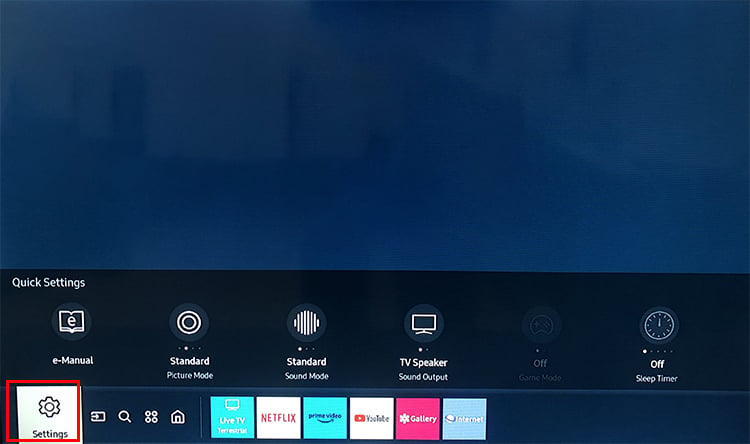 Pilih Umum > Pengelola Perangkat Eksternal.
Pilih Umum > Pengelola Perangkat Eksternal.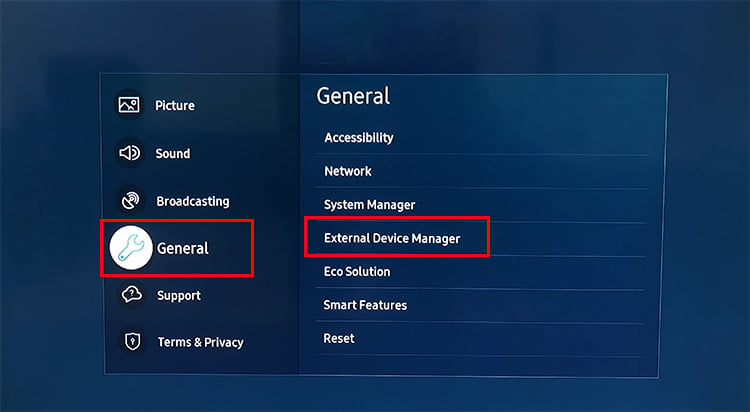
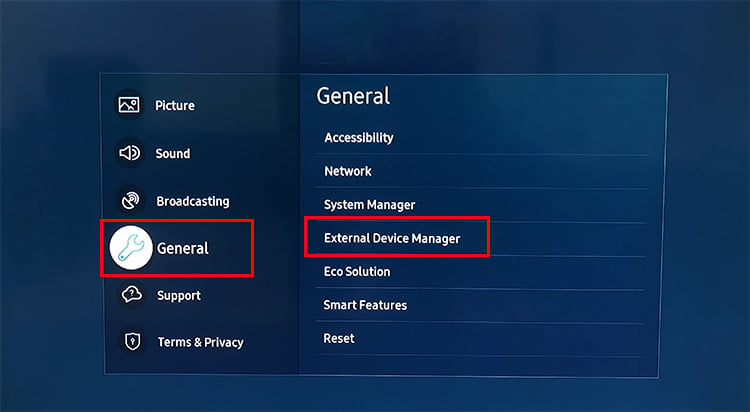 Klik Anynet+ (HDMI-CEC) aktifkan Aktifkan.
Klik Anynet+ (HDMI-CEC) aktifkan Aktifkan.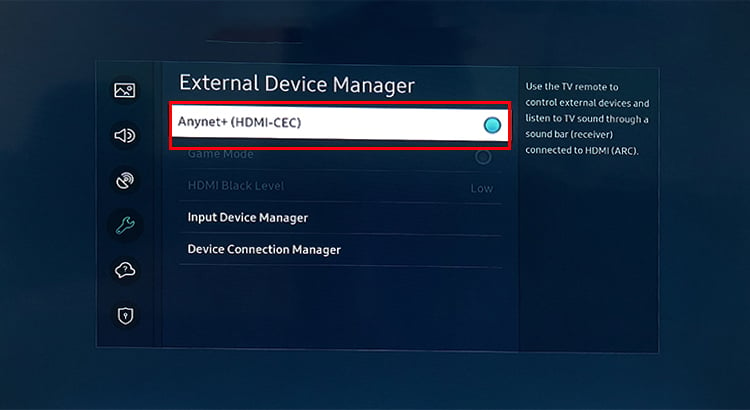
Langkah 2: Pasangkan Firestick R emote
Setelah mengaktifkan HDMI CEC, remote firestick siap dipasangkan dengan TV untuk kontrol volume. Pengguna yang melewati penyiapan kontrol TV saat menyambungkan remote firestick dapat menambahkan TV dari setelan.
Dari layar Utama Firestick, buka ikon Gear di kanan atas.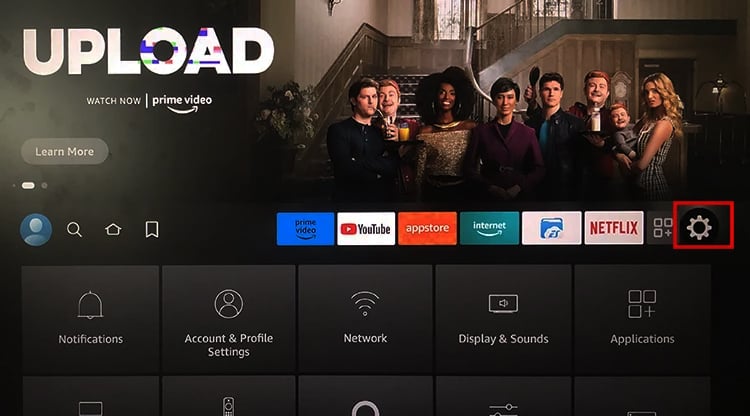
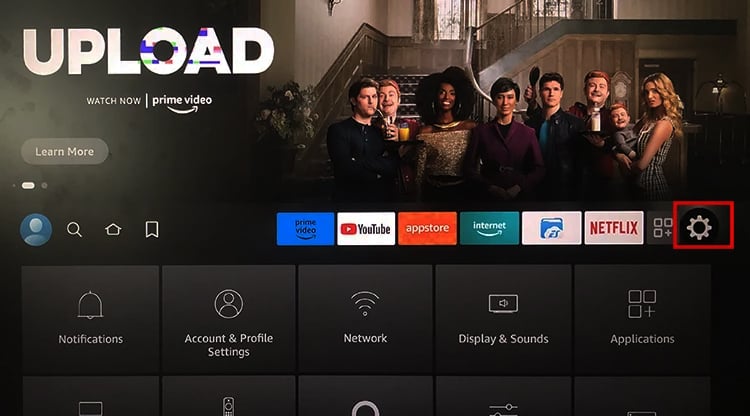 Pilih Kontrol Peralatan > Kelola Peralatan.
Pilih Kontrol Peralatan > Kelola Peralatan. 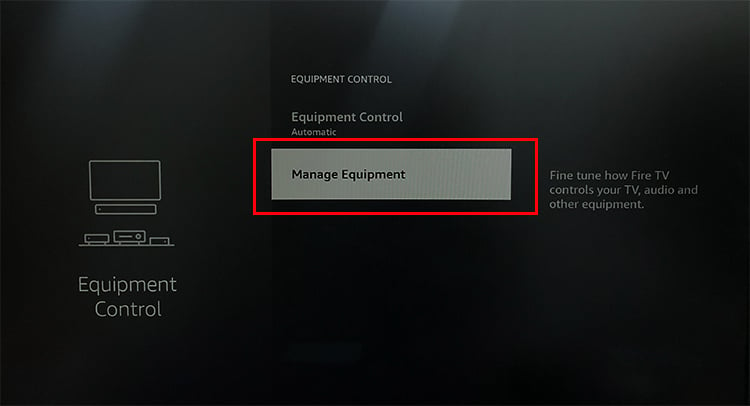
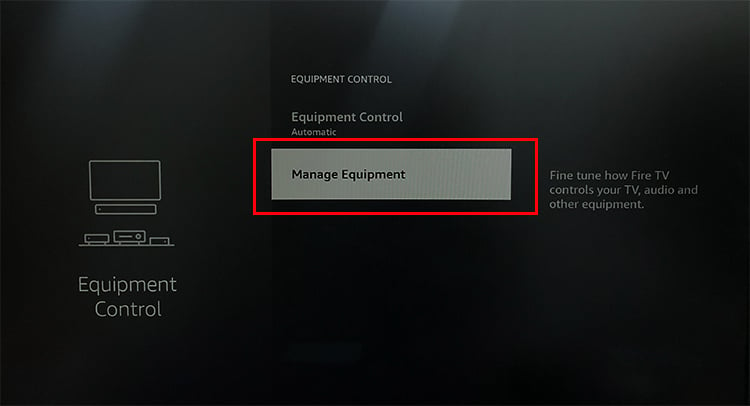 Klik Tambah Peralatan > TV.
Klik Tambah Peralatan > TV.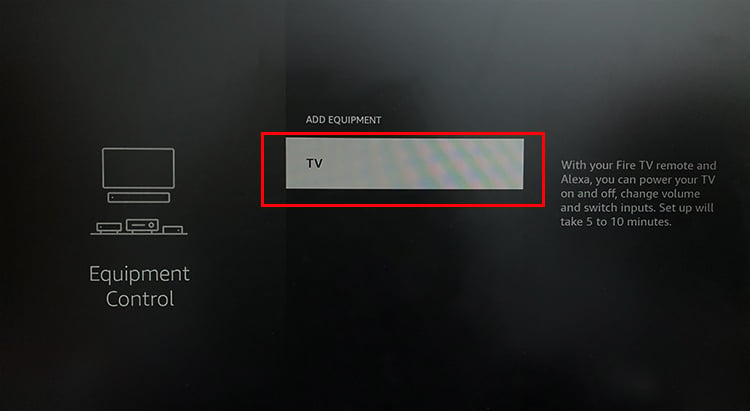
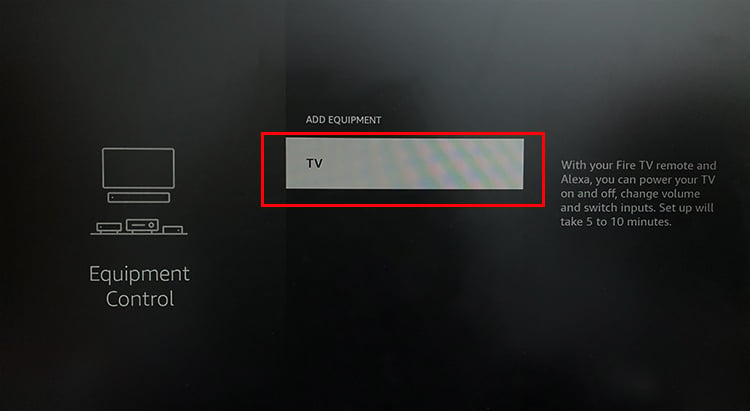 Pilih merek TV Anda.
Pilih merek TV Anda.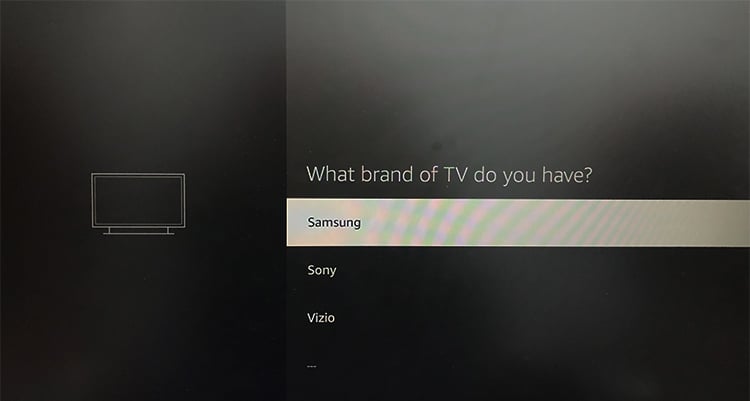
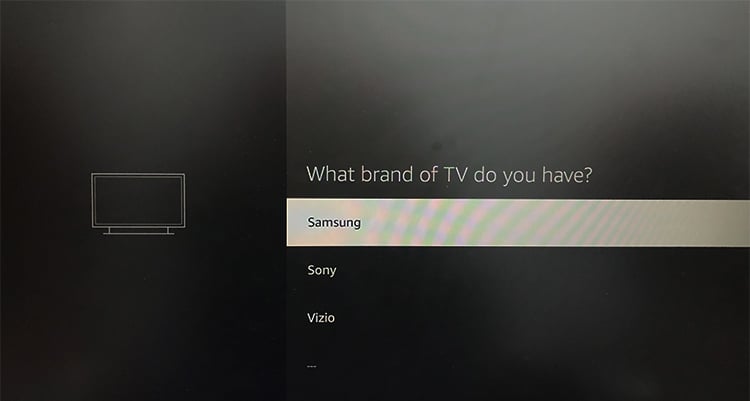 Sekarang, Anda akan diminta untuk menekan tombol Power di Fire TV Anda. Nyalakan TV menggunakan tombol yang sama setelah 10 detik. Pilih Ya untuk mengonfirmasi apakah TV Anda dimatikan. Jika TV Anda tidak mati, pilih Tidak dan ulangi langkah tersebut hingga 11 kali.
Sekarang, Anda akan diminta untuk menekan tombol Power di Fire TV Anda. Nyalakan TV menggunakan tombol yang sama setelah 10 detik. Pilih Ya untuk mengonfirmasi apakah TV Anda dimatikan. Jika TV Anda tidak mati, pilih Tidak dan ulangi langkah tersebut hingga 11 kali.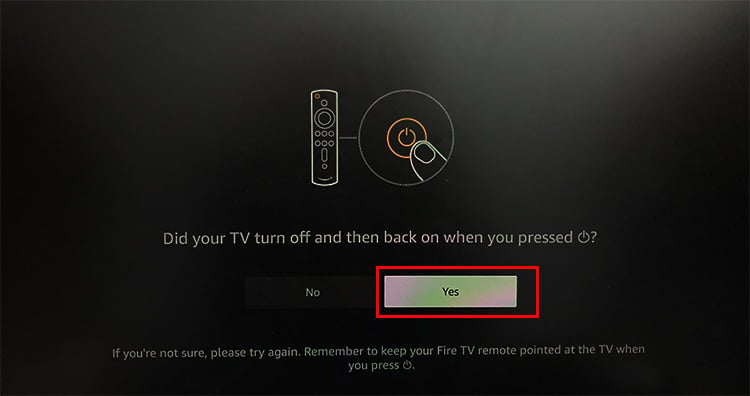 Pilih Selanjutnya untuk melanjutkan ke uji volume.
Pilih Selanjutnya untuk melanjutkan ke uji volume.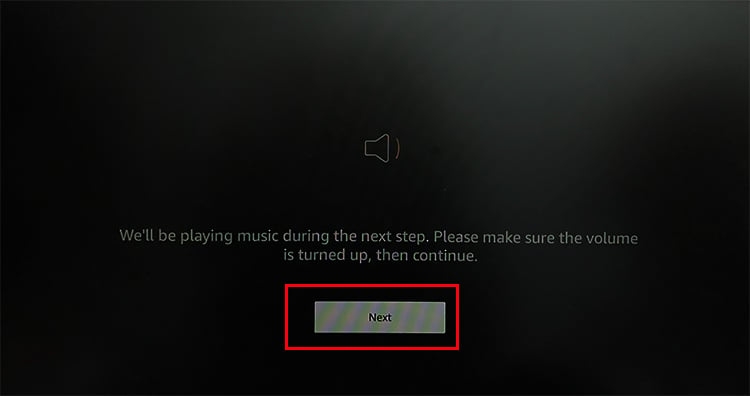
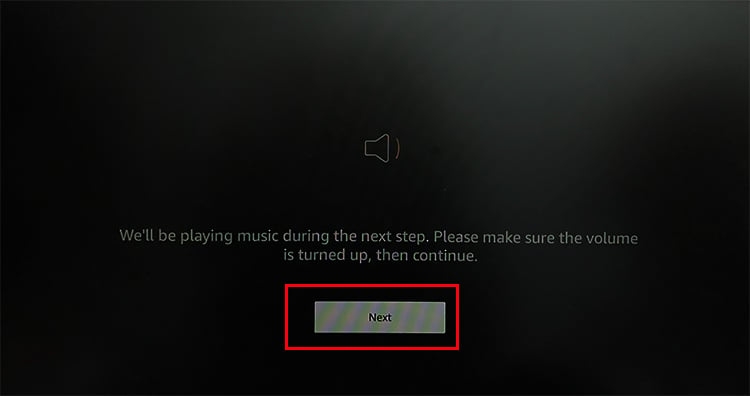 Sekarang, seperti yang diminta, tekan Volume Naik dan Turun tombol. Jika remote mengontrol volume, pilih Ya. Jika tidak, pilih opsi Tidak. Ulangi langkah ini lagi hingga mengontrol volume.
Sekarang, seperti yang diminta, tekan Volume Naik dan Turun tombol. Jika remote mengontrol volume, pilih Ya. Jika tidak, pilih opsi Tidak. Ulangi langkah ini lagi hingga mengontrol volume.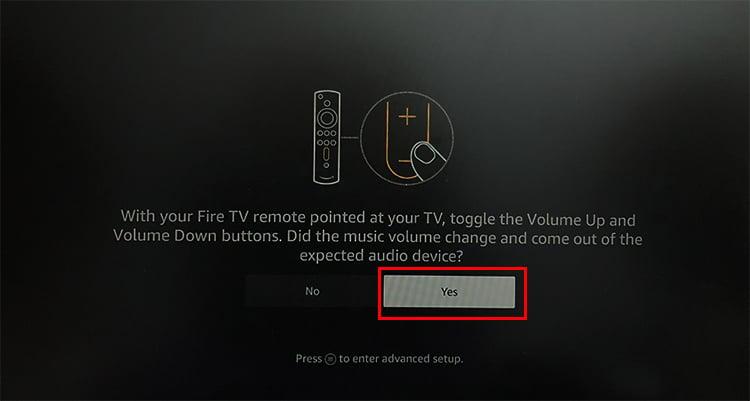
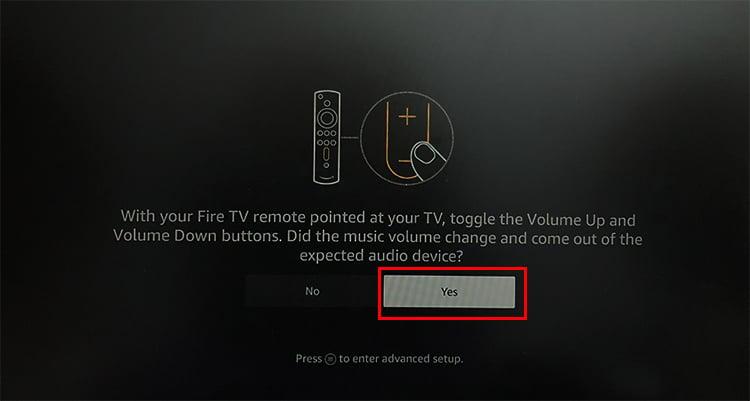 Tekan Oke untuk mengonfirmasi.
Tekan Oke untuk mengonfirmasi.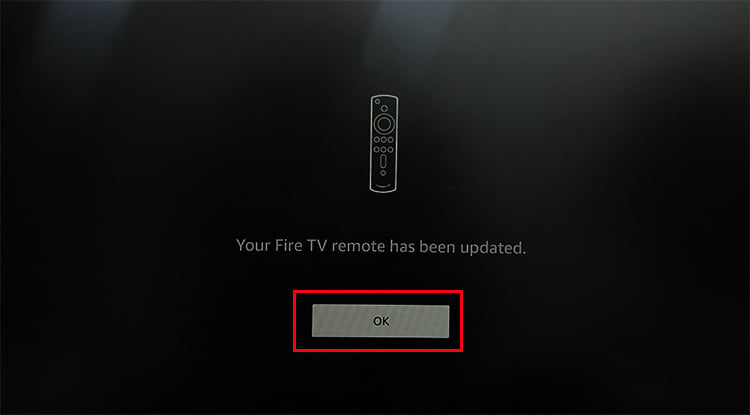
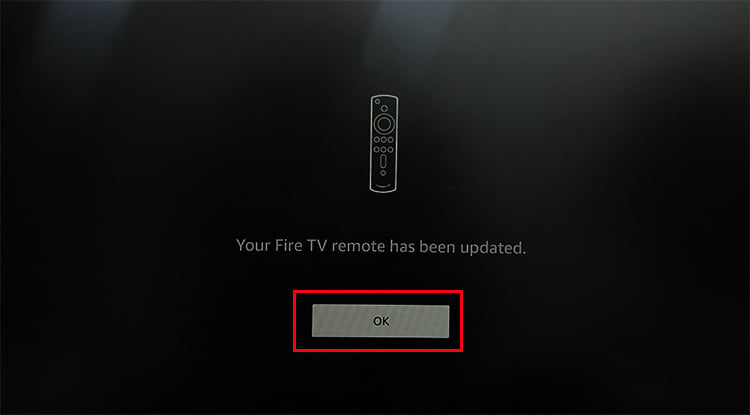
Terjadi saat Anda beralih ke TV baru atau memilih merek TV yang salah selama penyiapan. Dalam kasus seperti itu, Anda cukup mengubah merek TV dari pengaturan. Anda tidak perlu memasangkan lagi pada awalnya.
Luncurkan Setelan. Klik Kontrol Peralatan > Kelola Peralatan.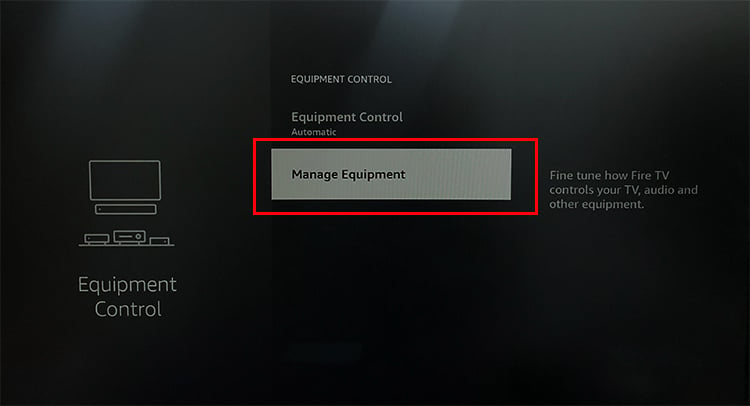
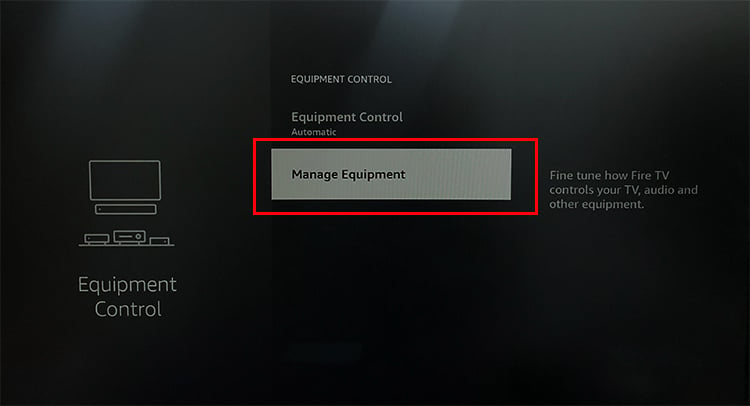 Pilih TV.
Pilih TV.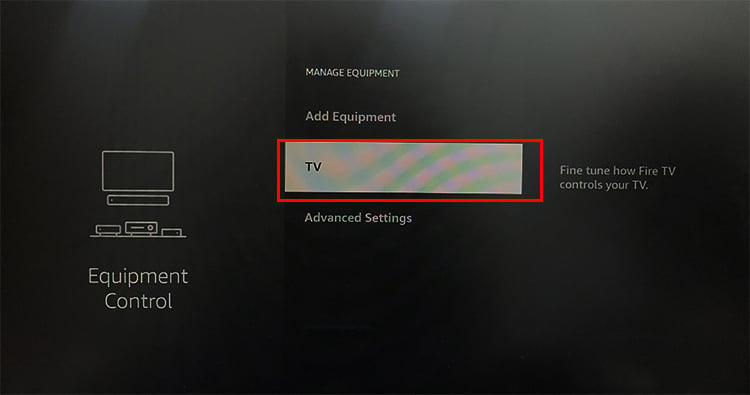
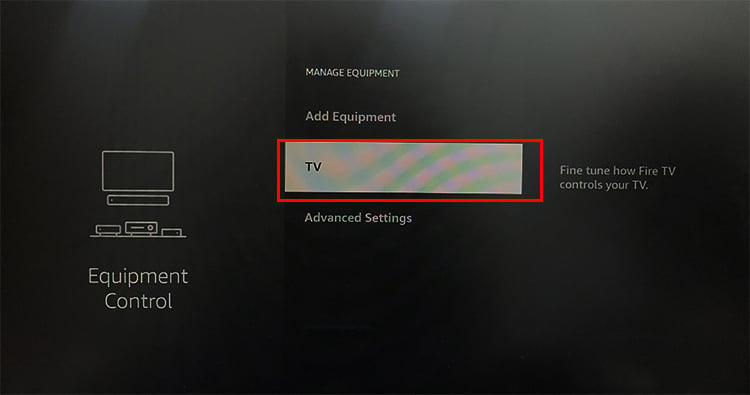 Gulir ke bawah dan klik Ubah TV.
Gulir ke bawah dan klik Ubah TV.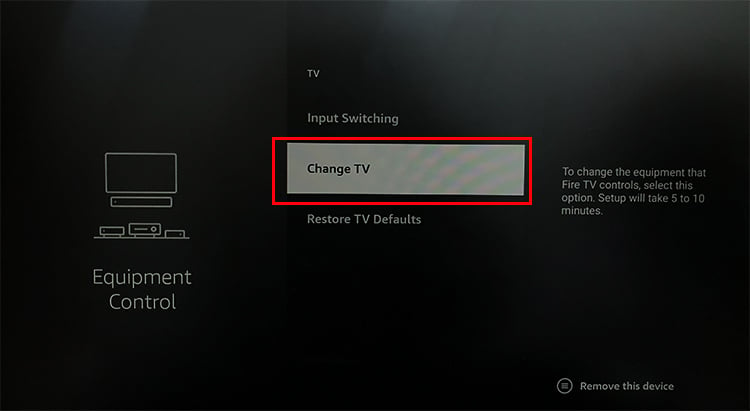
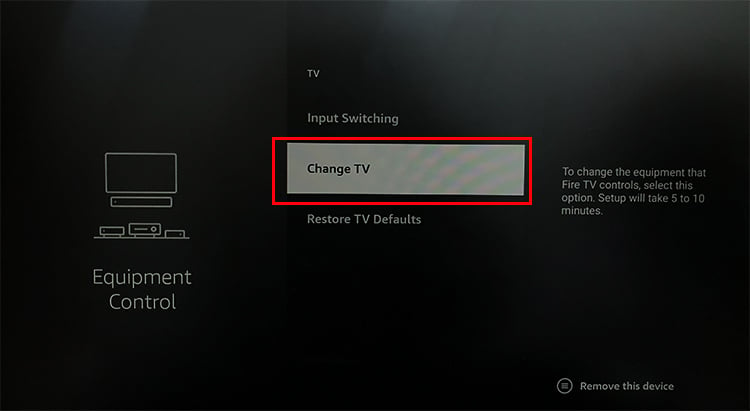 Sekali lagi, pilih Ubah TV untuk mengonfirmasi.
Sekali lagi, pilih Ubah TV untuk mengonfirmasi.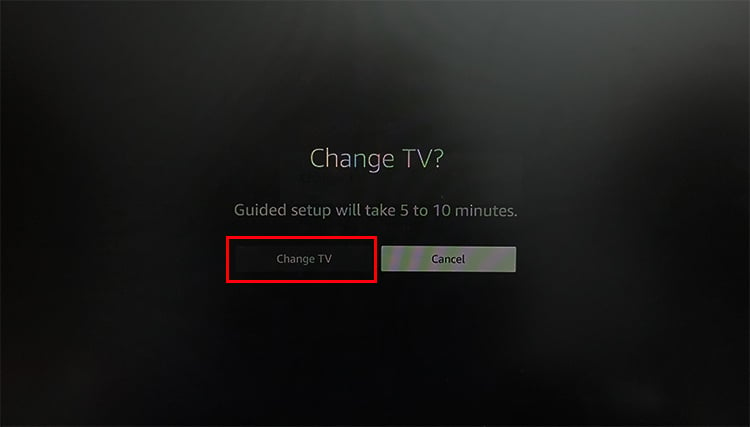
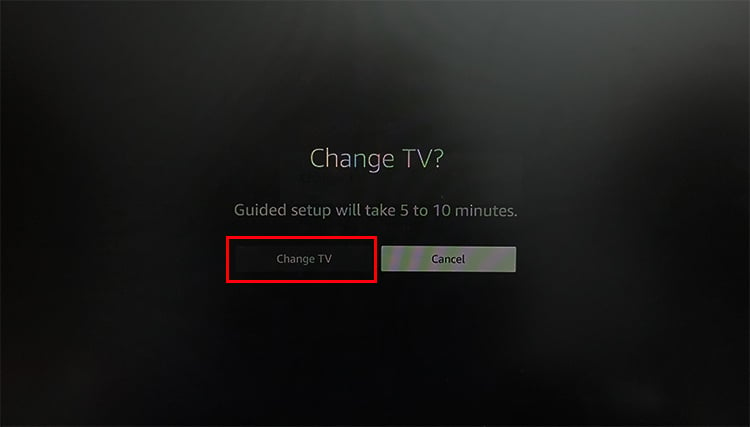 Pilih merek TV Anda.
Pilih merek TV Anda.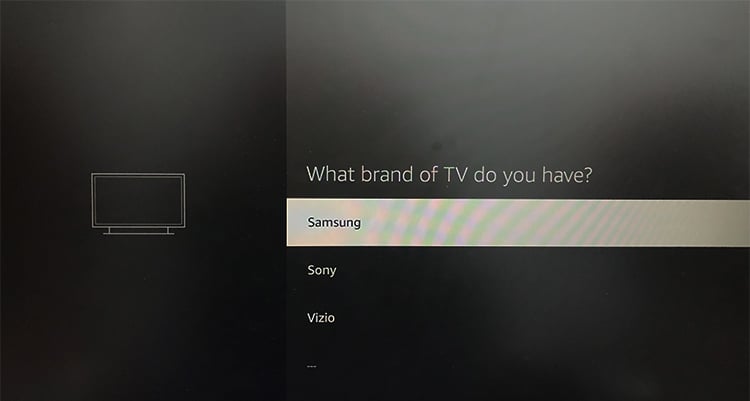
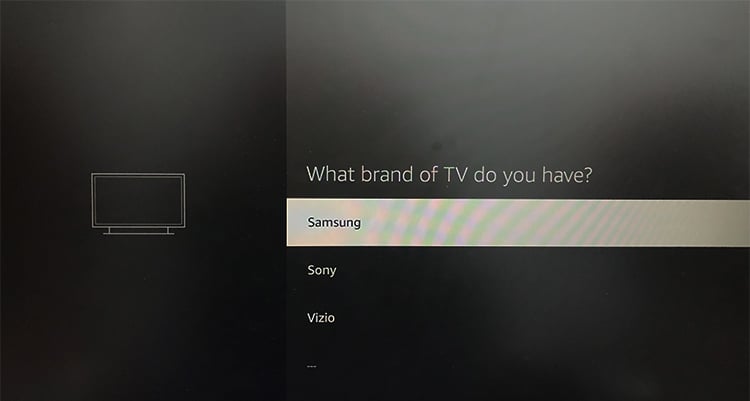 Ikuti proses yang diminta.
Ikuti proses yang diminta.
Langkah 3: Kelola Volume TV
Volume TV Anda akan merespons sesuai tingkat peningkatan yang ditetapkan pada pengaturan. Secara default, Firestick menyetel level volume pada 5. Jika Anda tidak puas, Anda dapat menambah atau menguranginya dari pengaturan.
Luncurkan Pengaturan. Klik Kontrol Peralatan > Kelola Peralatan.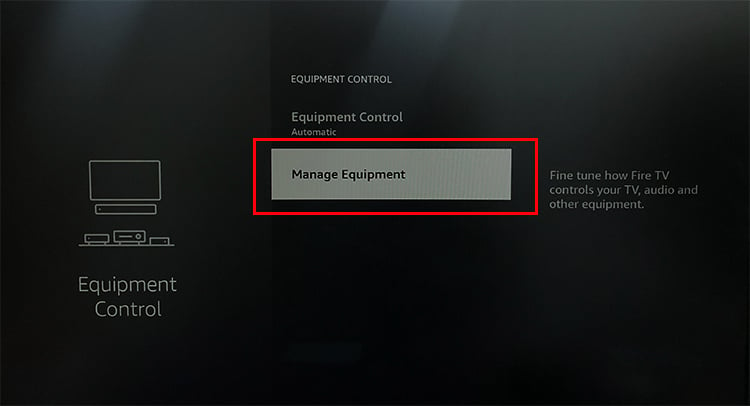
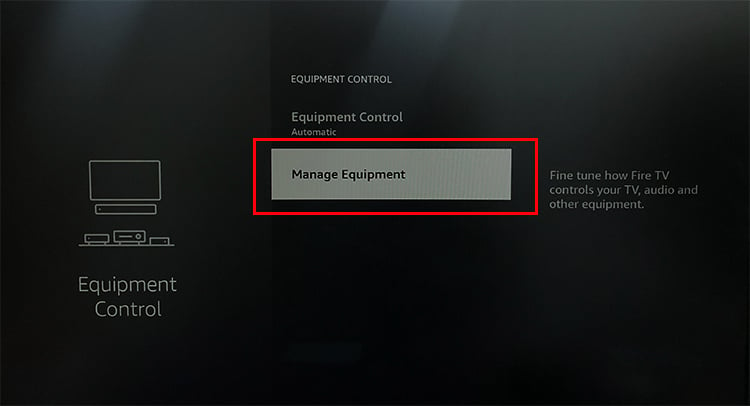 Pilih TV.
Pilih TV.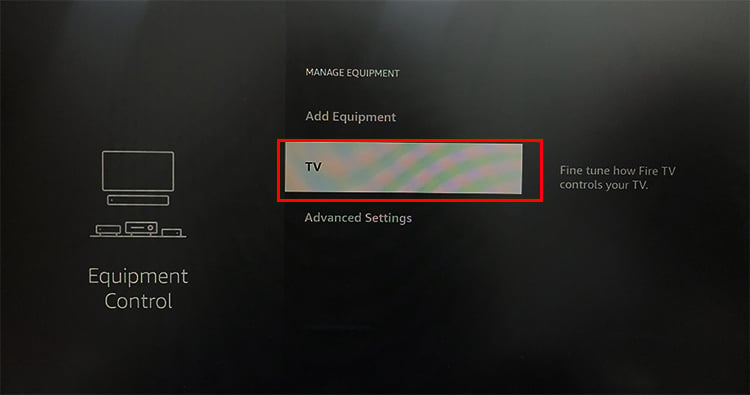
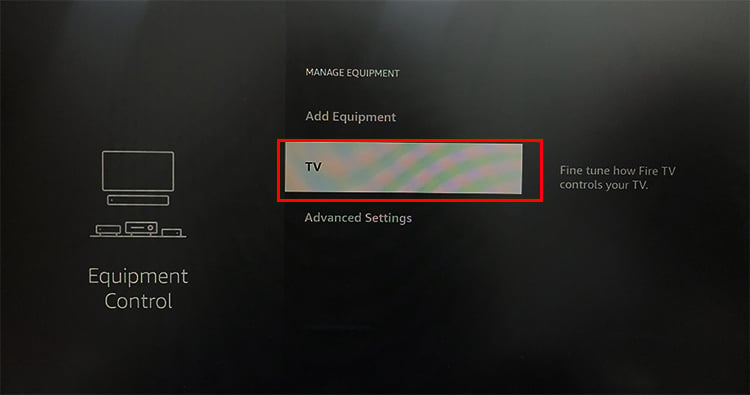 Soroti Peningkatan Volume. Tekan tombol Cepat maju atau Putar balik untuk menaikkan atau menurunkan level volume.
Soroti Peningkatan Volume. Tekan tombol Cepat maju atau Putar balik untuk menaikkan atau menurunkan level volume.